05.07.2024
Apps auf SD-Karte verschieben: So geht’s
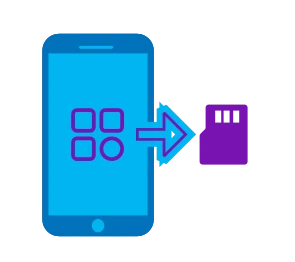
Das Wichtigste auf einen Blick
Inhaltsverzeichnis
Apps auf die SD-Karte zu verschieben ist eine effiziente Lösung, um den begrenzten internen Speicher deines Smartphones zu entlasten. Die meisten Android-Geräte sind mit microSD- oder NanoSD-Kartensteckplätzen ausgestattet, mit denen du die Speicherkapazität deines Handys deutlich erweitern kannst. Sobald du eine passende SD-Karte in dein Smartphone einsteckst, kannst du damit beginnen, deine Apps auf die Speicherkarte zu verschieben.
Je nachdem, ob du zum Beispiel auf einem Sony, Samsung oder Huawei-Handy Apps auf die SD-Karte verschieben möchtest, können die dazu nötigen Schritte variieren. Im Folgenden zeigen wir dir am Beispiel von Samsung, wie du deine Android-Apps auf eine SD-Karte verschieben kannst:
Wenn du Updates für Apps aus dem Play-Store herunterlädst, die auf der SD-Karte gespeichert sind, verschieben sich diese standardmäßig zurück in den internen Speicher deines Smartphones. Das bedeutet, dass du diese Apps nach jedem Update wieder auf die SD-Karte verschieben musst.
Bestimmte Android-Smartphones, darunter auch Modelle von Sony, verfügen über die nützliche Funktion, mehrere Apps gleichzeitig auf die SD-Karte zu verschieben. Diese Funktion spart Zeit und ist vor allem nach dem Herunterladen von Updates sehr hilfreich, wenn du nicht sicher bist, welche Apps sich bereits auf der SD-Karte befinden und welche möglicherweise wieder in den internen Speicher verschoben wurden. So können problemlos mehrere Apps auf einmal auf die SD-Karte verschoben werden:
Der Vorgang, gleich mehrere Apps automatisch auf der SD-Karte zu speichern, kann einige Minuten in Anspruch nehmen.

Entdecke die etwas anderen Top-Deals bei Blau. Jetzt zusätzlich zum Blau Tarif eines von vielen attraktiven Gadgets sichern.
Einige Apps lassen sich nicht auf die SD-Karte verschieben. Oft handelt es sich um vorinstallierte Anwendungen des Smartphone-Herstellers oder um spezielle Google-Dienste, die fest im internen Speicher integriert sind. Aufgrund von Sicherheitsprotokollen und Systemanforderungen können diese nicht einfach verschoben werden. Es gibt aber auch Apps, die nur teilweise ausgelagert werden können. In diesen Fällen verbleiben wichtige Daten, die für den Start und Betrieb der App notwendig sind, im internen Speicher.
Das Auslagern von Apps auf eine SD-Karte ist eine einfache Lösung, um Platz im internen Speicher deines Android-Handys zu schaffen. Die genaue Vorgehensweise kann je nach Smartphone-Hersteller und Android-Version leicht variieren. Außerdem solltest du beachten, dass Apps nach einem Update oft wieder in den internen Speicher zurückwandern und sich nicht alle Apps für das Auslagern auf eine SD-Karte eignen.
iPhones bieten keine Möglichkeit, Apps auf eine SD-Karte zu übertragen, da sie über keinen SD-Kartensteckplatz verfügen. Es ist jedoch möglich, Apps in die iCloud zu verschieben.
Dies geschieht, weil der Updatevorgang vorzugsweise im internen Speicher abläuft, um ein reibungsloses und datensicheres Update zu gewährleisten.

Beim Handykauf entscheidest du dich für eine bestimmte Größe des internen Speichers. Wir erklären dir, warum diese Wahl gut überlegt sein sollte.
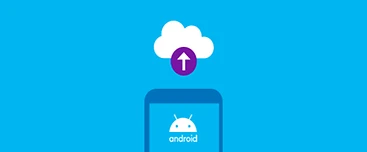
Damit du deine Handydaten im Fall der Fälle nicht verlierst, solltest du regelmäßige Backups anfertigen. Wie das geht, erfährst du hier.

Funktioniert dein Android-Smartphone oder -Tablet nicht mehr richtig, erlaubt dir der Recovery-Modus Fehler zu beheben und neue Apps zu installieren.